Maison >Tutoriel système >Série Windows >Comment ajouter une imprimante réseau dans Win10_Comment ajouter une imprimante réseau dans Win10
Comment ajouter une imprimante réseau dans Win10_Comment ajouter une imprimante réseau dans Win10
- 王林avant
- 2024-03-20 12:00:181483parcourir
Comment ajouter une imprimante réseau sous Win10 ? Il s'agit d'un problème courant que de nombreux utilisateurs rencontrent lorsqu'ils utilisent des ordinateurs. Dans le système Win10, l'ajout d'une imprimante réseau n'est pas difficile. Il vous suffit de suivre des étapes simples pour y parvenir. Dans cet article, l'éditeur PHP Baicao vous présentera en détail comment ajouter une imprimante réseau dans Win10, vous permettant de résoudre facilement les problèmes d'impression.
1. Cliquez et ouvrez [Panneau de configuration].
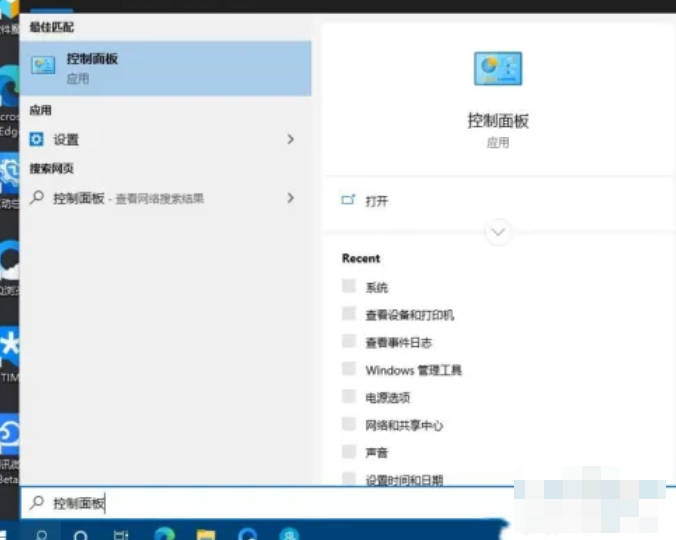
2. Cliquez sur [Afficher les périphériques et imprimantes] sous Matériel et audio.
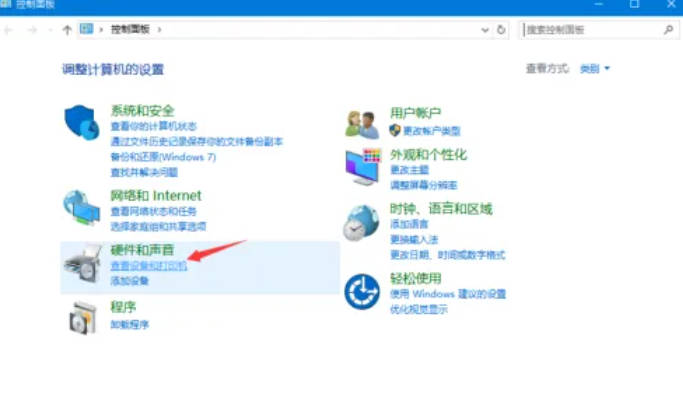
3. Cliquez sur [Ajouter une imprimante] en haut.
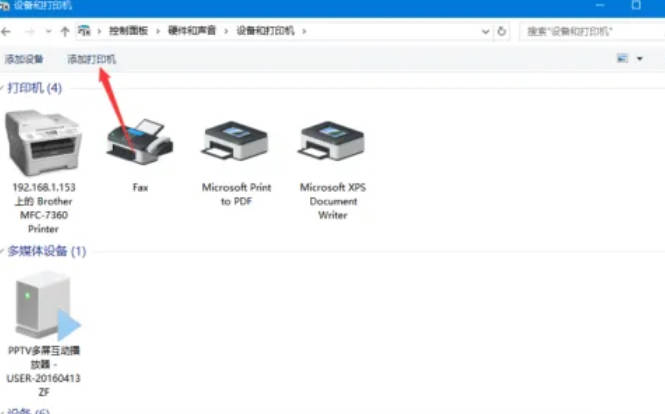
4. Cliquez sur [L'imprimante dont j'ai besoin n'est pas répertoriée].
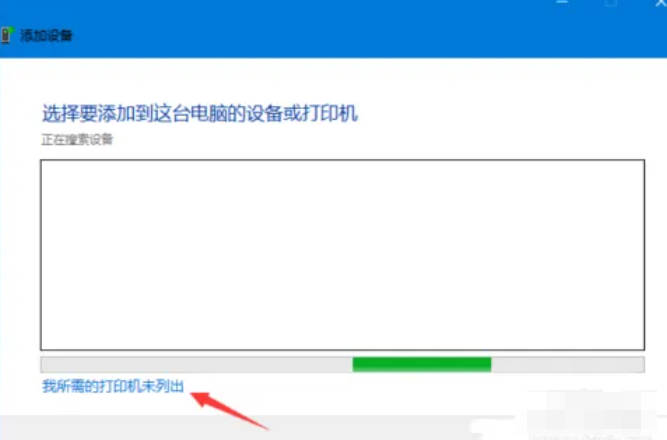
5. Sélectionnez [Ajouter une imprimante à l'aide d'une adresse TCP/IP ou d'un nom d'hôte].
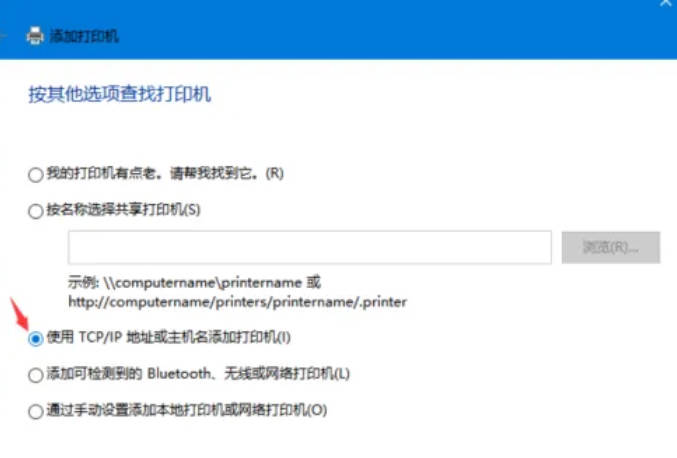
6. Entrez l'adresse hôte de l'imprimante et cliquez sur [Suivant].
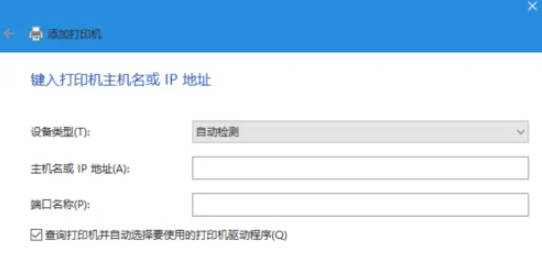
Ce qui précède est le contenu détaillé de. pour plus d'informations, suivez d'autres articles connexes sur le site Web de PHP en chinois!

